Files는 아이폰 및 아이패드에서 오랫동안 사용할 수 있었던 앱입니다. Apple이 새로운 소프트웨어 업데이트로 앱에 기능을 추가하는 동안 속도는 항상 느렸고 앱은 몇 가지 유용한 기능에서 뒤처졌습니다.
이미지 변환은 파일 앱에서 누락된 기능 중 하나입니다. 그 결과 지금까지 iPhone에서 이미지를 서로 다른 형식으로 변환해야 하는 경우 쉽고 효율적인 방법이 없었습니다.
그러나 iOS 16 및 iPadOS 16 업데이트를 통해 Apple은 마침내 아이폰 및 아이패드의 파일을 새로운 기능으로 업데이트합니다. 다른 기능 중에서 파일 앱 내에서 이미지를 변환하는 기능도 도입하고 있습니다.
파일 앱을 사용하여 앱 없이 아이폰 및 iPad에서 이미지를 빠르게 변환하는 방법을 살펴보겠습니다.
파일 앱의 새로운 이미지 변환 기능은 무엇입니까?
파일 앱에 있는 Apple의 이미지 변환 기능은 본질적으로 거의 모든 형식의 이미지를 JPEG PNG 또는 HEIF 와 동등한 형식으로 변환할 수 있는 빠른 작업입니다. 이미지 변환이라고 하며 사용하기가 매우 쉽습니다. 또한 이미지의 크기를 선택할 수 있는 기능도 제공하므로 이미지 품질을 타협할 필요가 없습니다.
카카오톡에서 일부 사람들에게 내 사진첩을 숨기는 방법은?
파일의 내장 이미지 변환기를 사용하여 아이폰/아이패드에서 이미지를 변환하는 방법
이미지 변환 빠른 작업은 iOS 16 및 iPadOS 16 에서 사용할 수 있으므로 먼저 iPhone 및 아이패드를 각각 iOS 16으로 업데이트해야 합니다.
이를 다뤘으면 다음 단계에 따라 이미지를 지원되는 형식 중 하나로 변환하십시오.
- 아이폰 또는 아이패드에서 파일 앱을 엽니다
- 변환하려는 이미지가 포함된 폴더로 이동합니다. 사진이 다른 앱에 있는 경우 공유 버튼을 누르고 공유 메뉴 에서 파일에 저장을 선택하여 가져옵니다
- 변환하려는 이미지를 길게 눌러 상황에 맞는 메뉴를 불러옵니다.
- 이 메뉴에서 빠른 작업을 탭 하고 이미지 변환을 선택합니다
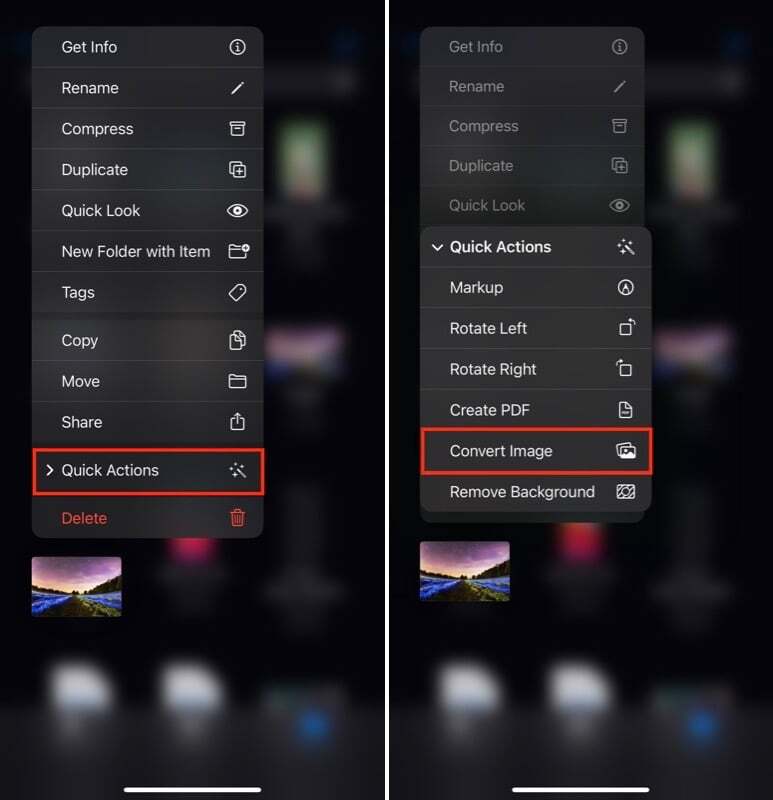
- 이미지 변환 작업이 실행 되면 이미지를 변환할 형식을 선택하라는 메시지가 표시됩니다. 메뉴에서 원하는 출력 형식을 누릅니다.

- 이제 이미지 크기를 선택하라는 메시지가 표시됩니다. 사용 가능한 옵션에는 Small Medium Large 및 Original 이 있습니다 요구 사항에 맞는 이미지 크기를 클릭합니다.
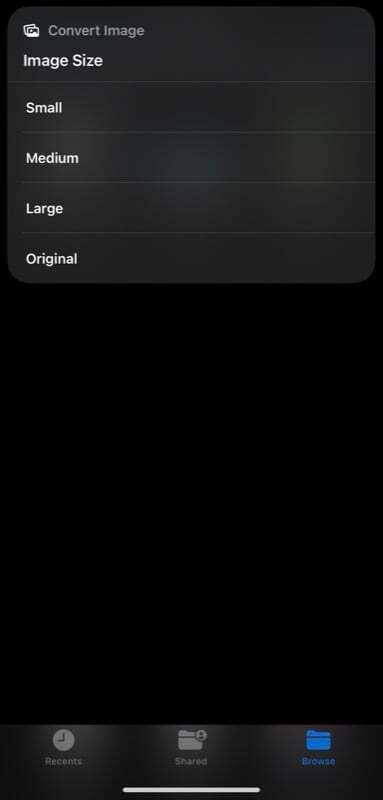
몇 초간 기다리면 이미지 변환 빠른 작업이 이미지를 선택한 파일 형식으로 변환합니다. 나중에 필요할 경우를 대비하여 원래 파일이 계속 존재하는 동안 새 파일을 만듭니다.
파일의 내장 이미지 변환기를 사용하여 한 번에 여러 이미지를 변환할 수 있습니까?
예, 이미지 변환기 기능은 배치 이미지 변환도 지원합니다. 여러 이미지를 한 형식에서 다른 형식으로 변환하는 데 사용할 수 있는 방법은 다음과 같습니다.
- 파일 앱을 실행 하고 변환하려는 이미지 파일이 포함된 폴더로 이동합니다.
- 오른쪽 상단 모서리에 있는 줄임표 버튼을 클릭하고 메뉴에서 선택을 선택합니다.
- 변환하려는 모든 이미지를 클릭하여 선택합니다. 다른 파일 형식의 이미지를 선택할 수도 있습니다.
- 오른쪽 하단 모서리에 있는 줄임표 버튼을 누르고 이미지 변환 을 선택합니다
- 다시 출력 이미지 형식을 선택하고 다음 프롬프트에서 이미지 크기를 선택합니다.
편안히 앉아 이미지 변환 작업을 수행하면 모든 이미지가 변환됩니다.
아이폰 및 아이패드에서 파일 변환이 그 어느 때보다 쉬워졌습니다.
이미지 변환은 가장 일반적인 이미지 작업 중 하나입니다. 이미지가 JPEG와 같이 일반적으로 사용되는 형식을 사용하거나 파일 크기를 줄이는 데 도움이 되는 형식을 사용하기를 원할 때마다 필요할 수 있습니다.
이유가 무엇이든 이제 파일 앱을 사용하면 아이폰 및 아이패드에서 이미지를 매우 쉽게 변환할 수 있습니다. 그리고 가장 좋은 점은 타사 앱을 설치하거나 온라인 이미지 변환기를 사용하거나 Shortcuts 앱 내부에 바로가기를 설정할 필요가 없다는 것입니다. 변환하려는 이미지를 빠른 동작으로 제공하기만 하면 자동으로 변환됩니다.
아이폰이 느려졌을때 다시 빠르게 만들기 방법
아이폰을 사용하다가 예전에 비해 느려졌다는 생각이 들 때가 있습니다. 최신 기종을 자주 변경하신다면 이런 경우가 거의 없을 것입니다. 하지만 몇 세대 지난 모델을 쓰시는 분들도 생각보다
icandothat.tistory.com
카카오톡에서 일부 사람들에게 내 사진첩을 숨기는 방법은?
오늘날 인터넷을 이용하는 사람들은 다양한 소셜 미디어 서비스를 통해 자신의 사진, 비디오, 메시지 등을 공유하고 있습니다. 이 중 가장 많이 사용되는 소셜 미디어 중 하나가 카카오톡입니다
icandothat.tistory.com
인스타그램에서 빠져나가는 내 개인정보 차단하기 (개인정보보호 활성화)
인스타그램은 많은 변화를 겪었기 때문에 귀하의 계정에서 무엇이 진정으로 비공개이고 무엇이 비공개인지 기억하기 어렵습니다. 그러나 메타 제품인 Instagram은 귀하의 데이터를 존중하지 않는
icandothat.tistory.com
*참조한 원본 글: https://techpp.com/2022/12/06/convert-images-on-iphone-using-the-files-app-guide/
'알면 써먹기 좋은 지식' 카테고리의 다른 글
| 크롬북에서 화면을 쉽게 녹화하는 방법 (0) | 2023.08.04 |
|---|---|
| 페이스북에서 좋아요 누른 게시물을 다시 보는 방법 (0) | 2023.08.04 |
| 구글 크롬 번역이 가끔씩 작동하지 않는 문제를 해결하는 방법 (0) | 2023.08.04 |
| 아이폰을 강제로 다시 시작하는 방법 (쉽게 따라할 수 있는) (0) | 2023.08.03 |
| 샤잠(Shazam)을 사용하여 안드로이드에서 노래를 식별하는 빠른 방법 (0) | 2023.08.03 |




댓글